在短视频、影视剪辑、音乐分享等场景中,我们常常需要从视频中提取背景音乐或人声,并将其保存为通用的MP3格式。无论是为了制作铃声、剪辑素材,还是单纯收藏喜欢的音频,掌握这一技能都能让你的数字生活更加便捷。如何提取视频音乐做成MP3?本文将介绍几种高效、易用的方法,涵盖电脑端和网页在线工具,助你轻松实现音视频分离。
一、电脑端工具
1、FFmpeg(命令行工具)
特点:开源、跨平台、功能强大,支持几乎所有音视频格式的转换与提取。
操作步骤:
下载并安装FFmpeg(官网提供Windows/macOS/Linux版本)。
打开命令提示符(Windows)或终端(macOS/Linux),输入以下命令:
bash
ffmpeg -i 输入视频路径.mp4 -vn -acodec libmp3lame -q:a 2 输出音频路径.mp3
-i:指定输入文件。
-vn:排除视频流,仅提取音频。
-acodec libmp3lame:指定编码为MP3。
-q:a 2:设置音频质量(0-9,数值越小质量越高,2为推荐值)。
回车执行,等待转换完成。
适用场景:适合需要批量处理或对音质有较高要求的用户。
2、Adobe Premiere Pro(专业视频编辑软件)
特点:功能全面,适合需要进一步编辑音频的用户。
操作步骤:
导入视频文件到Premiere Pro时间轴。
右键点击视频轨道,选择“取消链接”,删除视频轨道,仅保留音频。
点击“文件” > “导出” > “媒体”,在格式中选择“MP3”,设置比特率等参数。
点击“导出”完成转换。
适用场景:适合视频创作者或需要精细调整音频的用户。
二、网页在线工具推荐
易我人声分离是一款无需安装,可以直接在浏览器中使用的AI工具。易我人声分离依靠先进的人工智能算法,用户通过上传视频文件,就可以快速从视频中分离出背景音乐,并以MP3的格式导出。
如何提取视频音乐做成MP3?操作步骤如下:
步骤1.访问并登录易我人声分离官网页面,选择“人声分离”功能。
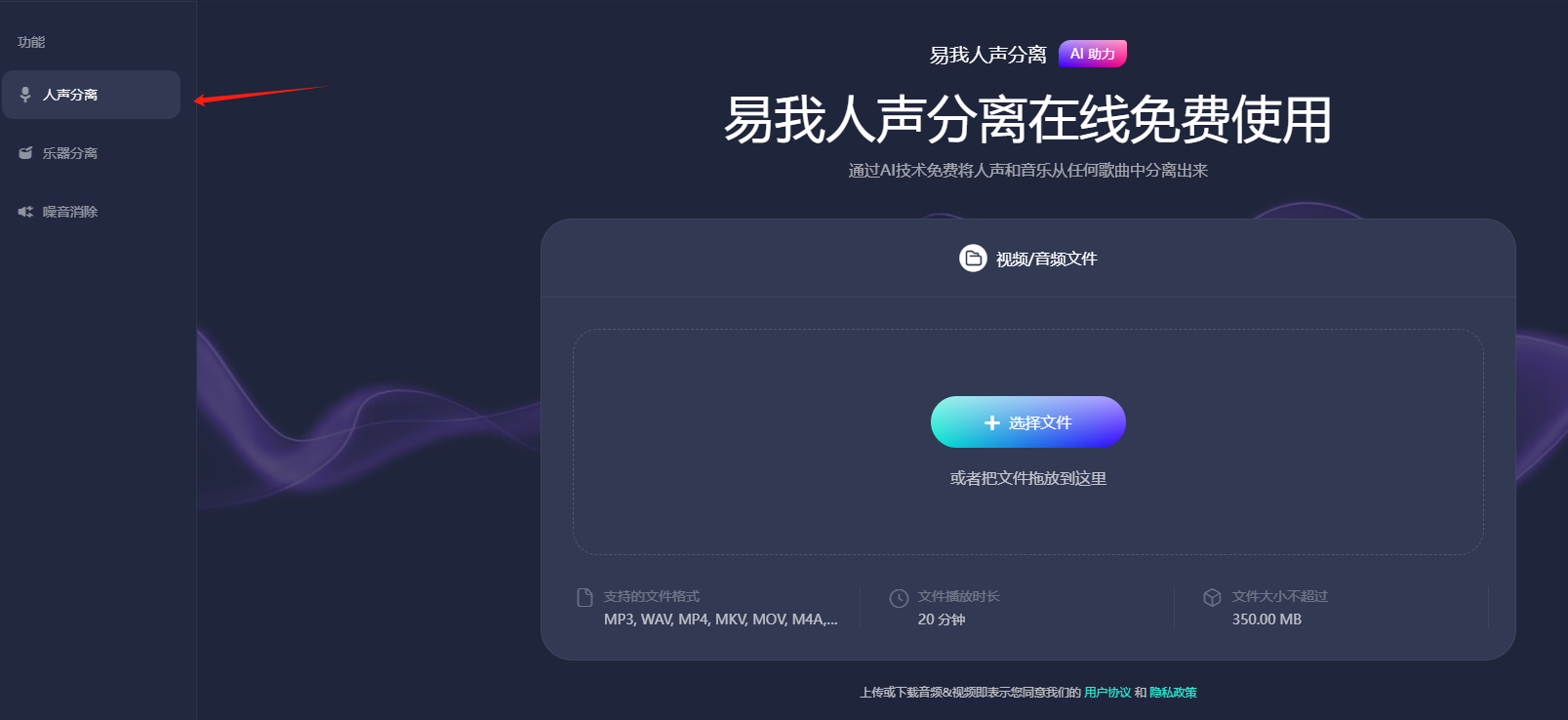
步骤2.点击“选择文件”,把音频或者视频文件上传到网页窗口中(或者直接拖拽文件到窗口中),等待AI处理。


步骤3.AI处理完成后,会生成伴奏音频和人声音频,点击“下载全部”即可把音频下载到您的电脑上。
注意:请不要忘记下载文件,当您离开此页面后这些文件会自动作废。
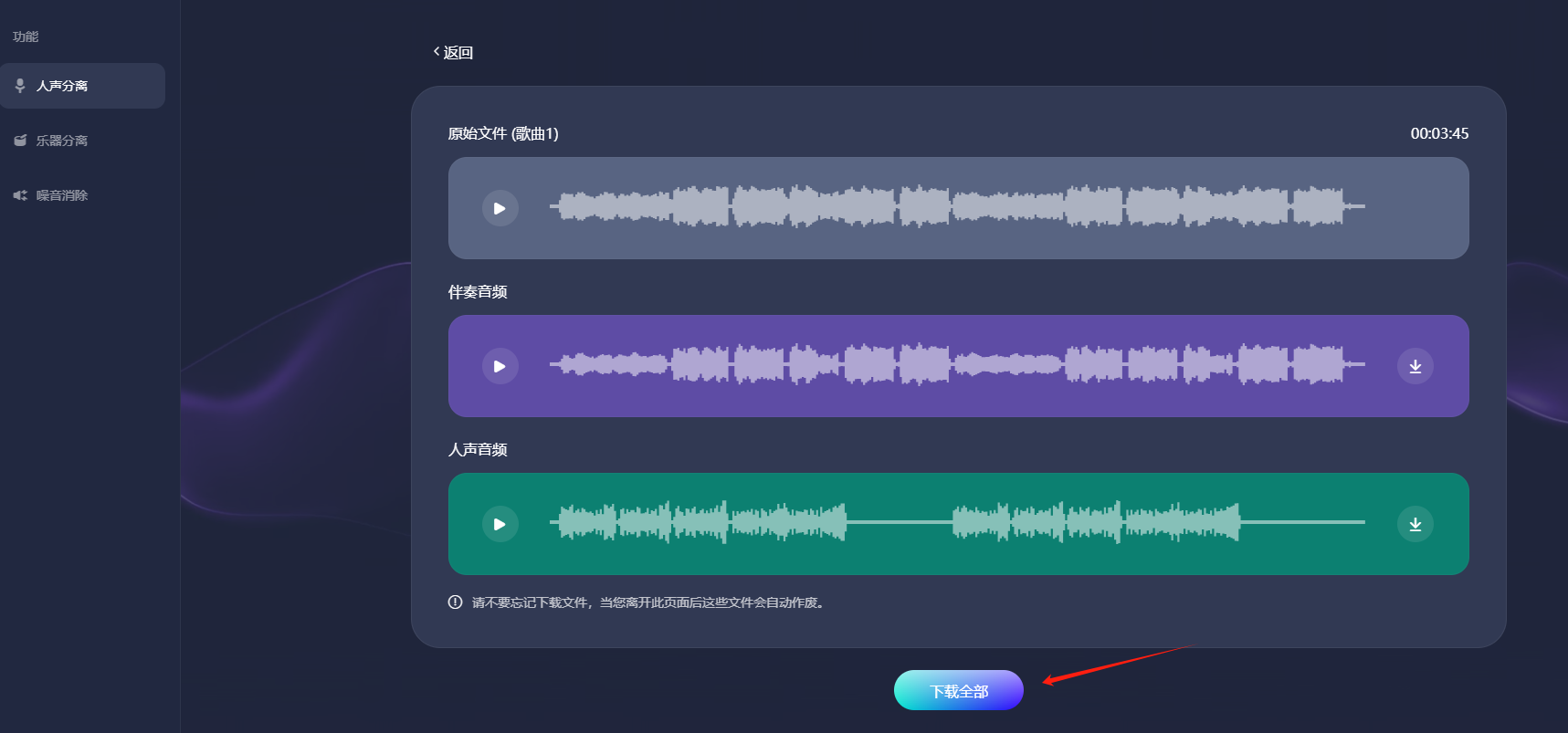
三、注意事项
版权问题:提取音频时需确保拥有原视频的合法使用权,避免侵犯版权。仅限个人学习、研究或非商业用途。
音质选择:MP3的比特率(如128kbps、192kbps、320kbps)直接影响音质,比特率越高音质越好,但文件体积也越大。推荐使用至少192kbps的比特率以保证音质。
四、总结
如何提取视频音乐做成MP3?这一技能并不复杂,关键在于选择合适的工具。无论选择哪种方法,都需注意版权和音质问题,确保合法合规使用。希望本文能帮助你轻松实现音视频分离,享受更自由的音频体验!















